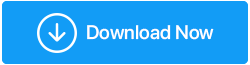Grafik Kartı Algılanmadı Sorunu Nasıl Onarılır
Yayınlanan: 2020-08-19Windows 10 PC'nizde bir Grafik kartı algılanmadı hatasıyla karşılaşmanız önemli değil . Windows 10 PC'nizde çalışırken, genellikle GPU algılanmadı hatasıyla karşılaşılır. 9-10 kez bu, güncel olmayan grafik sürücülerinden kaynaklanır ve bu nedenle Windows 10'da grafik sürücüsünü güncellemek isteyebilir.
Hatanın arkasındaki ana nedenlerden biri, yeni yüklenen bir GPU sürücüsü veya hatalı veya uyumsuz bir grafik kartı sürücüsüdür . Yapılması büyük bir görev olmasa da, bazen yapraklar oldukça yorgun ve tahriş olur.
Bu makale, kullanıcılarımızı Grafik Kartı algılanmadı hatasını çözmek için sürücülerin nasıl güncelleneceği konusunda eğitir.
Birinin hatayı manuel olarak çözebileceğini veya işi sizin için yapması için Systweak Software'den Smart Driver Care gibi en iyi sürücü güncelleme yazılımını seçebileceğini bilmek açıktır. Smart Driver Care, eski, uyumsuz ve arızalı sürücüleri güncelleyen ve sisteminizin sorunsuz çalışmasını sağlayan harika bir sürücü güncelleme yazılımıdır.
Grafik Kartı Nedir?
Yaygın olarak GPU olarak bilinen grafik kartı, bilgisayarınızda piksel biçiminde görüntüler oluşturmaktan ve görüntülemekten sorumlu bir donanım parçasıdır.
Gelişmiş renkler, tanım, netlik ve diğer niteliklerle yüksek kaliteli bir görüntü görüntülemek için grafik verileri yürütür.
Ne Zaman Ekran Kartı Algılanmadı Hatası Alıyoruz?
Windows 10 PC'de GPU algılanmadı hatasını iki durumda alabilirsiniz:
Windows'ta Grafik Kartı Algılanmadı:
Bu, GPU'nun Aygıt Yöneticisi'nde algılanmadığı durumlardan biridir. Bu durumda, sürücüleri yüklemek mümkün olmayabilir.
Önyükleme Sırasında Grafik Kartı Algılanmadı:
Bu, Windows 10 PC'nizi önyükleyebildiğinizde ancak Grafik kartını açamadığınızda olur. Böyle bir durumda PC AÇIK olduğunda, Grafik kartını algılayamaz ve bu nedenle tüm ekran hiçbir şey göstermeyecek veya boş olacaktır. Bu sorun, BIOS ayarlarında veya hatta anakartta bir kusur olduğunda ortaya çıkar.
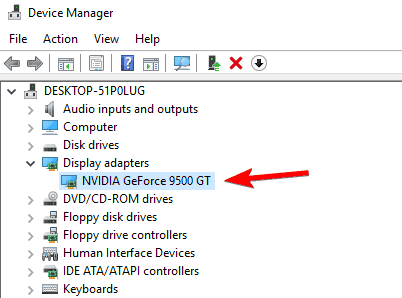
Windows 10'da Ekran Kartı Algılanmadı Hatası Nasıl Çözülür?
Windows 10 PC'de sürücüleri güncelleyebileceğiniz ve GPU algılanmadı hatasını çözebileceğiniz başlıca iki tür kategori vardır .
Bu, bir üçüncü taraf en iyi sürücü güncelleme yazılımı kullanmayı veya sorun giderme adımlarını manuel olarak gerçekleştirmeyi içerir. Bu yazıda, her iki çözümü de listeledik. O halde gecikmeden okumaya devam edelim.
Akıllı Sürücü Bakımını Kullanın:
Windows 10'da sürücüleri otomatik olarak güncellemek için en iyi sürücü güncelleme yazılımını kullanmak, Grafik Kartı algılanmadı hatasını çözmek için açık ara en kolay çözümdür.
Systweak Software'in Akıllı Sürücü Bakımı, sürücülerle ilgili tüm sorunlara tek durak çözümdür. Tüm eski, uyumsuz sürücüleri kolayca güncelleyen ve dolayısıyla Windows 10 PC'nizin verimliliğini artıran etkili bir araçtır.
Smart Driver Care, aşağıdakiler gibi çeşitli özelliklerle güçlü bir şekilde donatılmıştır:
- Tüm güncel olmayan sürücüleri tek seferde günceller.
- Kolayca geri yüklenebilen tam bir yedekleme alır.
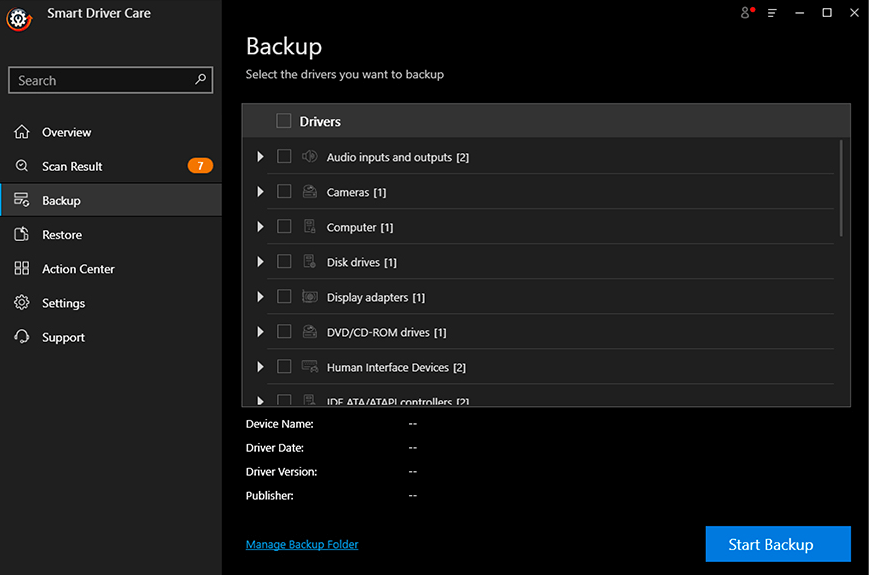
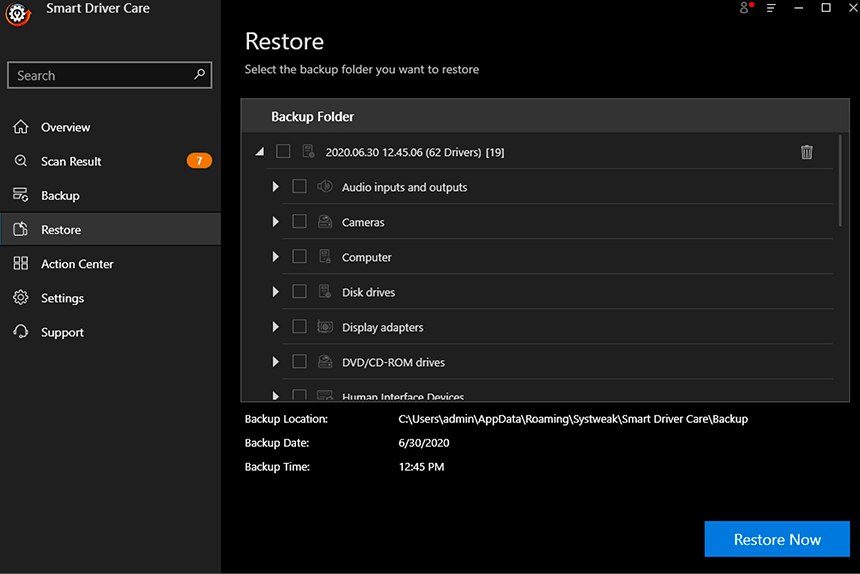
- Windows PC'nizde yüklü olan tüm yazılımları tarar ve bunları tek bir tıklamayla günceller.
- Akıllı Sürücü Bakımı İngilizce ve Japonca olarak mevcuttur.
- Taramaları otomatik olarak gerçekleştirmek için bir program ayarlayabilirsiniz.
Smart Driver Care'i kullanarak, grafik kartı sürücülerini ve diğer sürücüleri minimum manuel çabayla kolayca güncelleyebilirsiniz . Ücretsiz sürümü kullanmayı ve sürücüleri tek tek güncellemeyi veya satın alıp hepsini bir kerede güncellemeyi seçebilirsiniz.
Bu kullanımı kolay Smart Driver Care – En iyi sürücü güncelleme yazılımını indirmek için aşağıdaki düğmeyi tıklayın
GPU algılanmadı Windows 10 hatasını çözmek için aşağıdaki adımları izleyin.
- Smart Driver Care'i indirin ve kurun.
- Kurulduktan sonra, Smart Driver Care'i başlatın ve Windows 10 PC'nizi güncel olmayan sürücüler için taramak için Sürücüleri Tara'ya tıklayın.
- Güncel olmayan sürücüler listesinden sürücünün yanında bulunan Sürücüyü Güncelle düğmesine tıklayın.
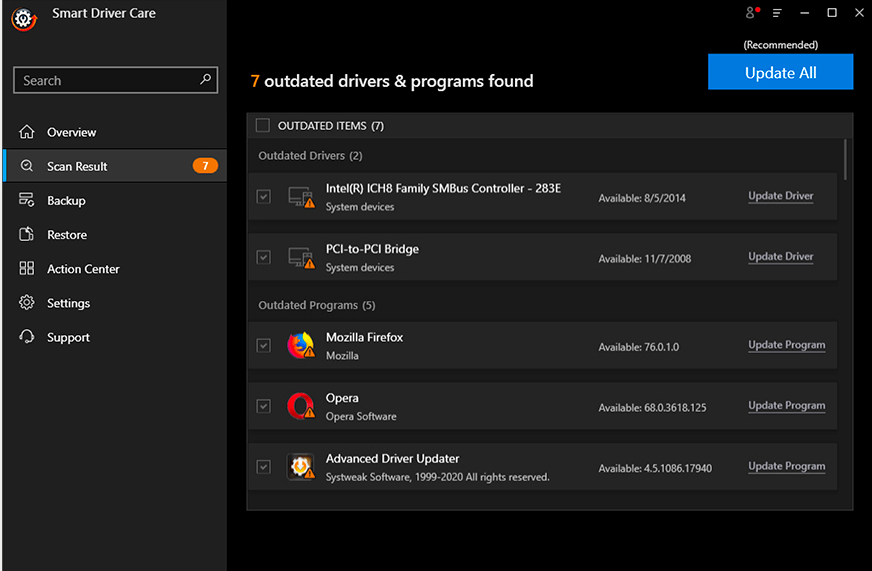
- Sürücüyü Güncelle'ye tıkladığınız anda, Smart Driver Care en son sürücüyü etkin bir şekilde yükler.
- En son sürücüyü indirdikten sonra Windows 10 PC'nizi yeniden başlatın.
Bu, sürücüleri kolayca güncelleyebileceğiniz bir yoldu. Manuel işleme geçmek istemeniz durumunda aşağıda belirtilen çözümleri takip edebilirsiniz.

Aşağıda , Windows 10'da grafik sürücülerinin nasıl güncelleneceğine ve hem AMD hem de NVIDIA grafik kartı sürücülerinde ' GPU algılanmadı sorunu'ndan nasıl kurtulacağına ilişkin en olası çözümlerin bir listesini hazırladık.
Grafik Kartının Doğru Takılıp Takılmadığını Kontrol Edin
Grafik kartları PCI-Express x16 Yuvasına oturur. Bu nedenle, sorunla karşılaştığınızda kontrol etmeniz gereken ilk şey, grafik kartının doğru takılıp takılmadığıdır. Emin olmanın iyi bir yolu, grafik kartını yuvadan çıkarıp tekrar yerine takarak hatanın çözülüp çözülmediğini kontrol etmektir. Yeniden başlattıktan sonra sorun devam ederse, bir sonraki adıma geçin.
BIOS Ayarları:
Sonraki adım, BIOS ayarlarında birincil grafikleri PCI Express Graphics olarak ayarlamaktır. Ayrıca, GPU algılanmadı hatası kontrol edilirken, kullanıcıların sorunu çözmek için yerleşik videoyu devre dışı bırakmaları gerekir.
PSU'yu/Güç Kaynağını Kontrol Edin:
Windows 10'da Ekran Kartı algılanmadı hatası giderilirken akılda tutulması gereken bir diğer önemli faktör de GPU'ya yeterli güç kaynağının verilip verilmediğine bakmaktır.
Güç kaynağının yetersiz olması durumunda GPU'nun arızalı çalışmasını durdurabilir veya hiç çalışmayabilir. Dikkat edilmesi gereken bir şey, doğru güç konektörlerinin GPU kartına bağlanması gerektiğidir. Bu nedenle, önce kontrol edilmeli ve ardından 6 pinli veya 8 pinli güç konektörü gerektiği gibi GPU'ya takılmalıdır.
Entegre Grafik Sürücüsünü Kontrol Edin:
Grafik kartının nasıl güncelleneceğine ilişkin olası çözümlere göz atarken, takılı grafik kartı için doğru sürücünün kurulu olup olmadığını kontrol etmek önemlidir. Grafik kartınızı değiştiriyorsanız, eski grafik kartı sürücülerinin tamamen kaldırıldığından emin olun.
Eski sürücüler kaldırıldıktan sonra, ilgili karta özel Grafik kartı sürücülerini ve video sürücülerini yükleyin.
Doğru Video Sürücülerini Kurun:
Doğru sürücü olmadan hiçbir donanım çalışamaz. Hatalı veya uyumsuz bir sürücü yüklediyseniz, Grafik sürücüsü düzgün çalışmayacaktır. Bu nedenle, bu tür durumlardan kaçınmak için sürücülerin doğru şekilde nasıl güncelleneceğini bilmek en iyisidir.
Sürücüleri her zaman resmi satıcı sitelerinden güncellemeniz önerilir. Yani bir AMD veya NVIDIA sürücünüz varsa, bunları resmi siteden yükleyin. Ancak, Windows 10 PC'ye sürücüleri otomatik olarak yükleyebileceğiniz üçüncü taraf yazılımlar da vardır. En iyi sürücü güncelleme yazılımlarından bazıları Systweak Software'den Smart Driver Care ve Advanced Driver Updater'dır .
Windows'u güncelleyin:
Hataları ve uyumsuzlukları ortadan kaldırmak için Windows İşletim Sisteminizi her zaman güncel tutmanız önerilir. Windows 10'da grafik sürücülerinin nasıl güncelleneceğini öğrenirken, Windows güncellemesinden sonra sürücünüz düzgün çalışmıyorsa veya Grafik Sürücüsü algılanmıyorsa , istediğiniz zaman sürücüyü geri alabilir veya bir Sistem Geri Yükleme gerçekleştirebilirsiniz. Windows 10 PC düzgün çalışıyordu.
Çalışan Bir Ekran Kablosunu Takın:
Grafik Kartına bağlı kaliteli bir ekran kablosu kullanmalısınız. Ekran kablosu ucuz ve arızalıysa, Grafik Kartının düzgün çalışıp çalışmadığına bakılmaksızın GPU algılanmadı hatası verecektir. Bu tür hataları önlemek için ekran kablosunun kaliteli olması ve altın konektörlere sahip olması gerekir.
Anakartla İlgili Sorunlar:
Grafik kartı ve Anakart birbiriyle uyumlu değilse, Windows 10 PC'nizde GPU algılanmadı hatası alırsınız.
Bu tür hatalardan BIOS güncellenerek kaçınılabilir, bu da Grafik Kartı ile Anakart arasındaki uyumluluk sorunlarını çözecektir.
Yukarıda belirtilen tüm çözümleri uyguladıktan sonra Windows 10'da Grafik Kartı sürücüsünü hala güncelleyemiyorsanız, VBIOS, arızalı Grafik Kartı ve arızalı Anakart kontrolünü içeren sonraki adımlara geçebilirsiniz.
Arızalı Grafik Kartı:
Seçtiğiniz Ekran Kartının üretim hatası veya arızalı olması durumunda çalışmayacaktır. Bu gibi durumlarda, çalışıp çalışmadığını kontrol etmek için Grafik Kartını her zaman ikinci bir bilgisayara koyabilirsiniz. İkinci bilgisayarda da çalışmaması durumunda, Grafik Kartını değiştirmeniz veya tamir ettirmeniz gerekecektir.
PCI Express x16 Yuvasını kontrol edin:
GPU, Windows 10'da bir hata tespit etmeyen yukarıdaki çözümle çözülürken, size hatayı verebilecek son durum, hatalı bir PCI Express x16 yuvasıdır. Bunu kontrol etmek için grafik kartını başka bir bilgisayara yerleştirin ve düzgün çalışıp çalışmadığını kontrol edin. Grafik kartı ikinci bilgisayarda çalışıyorsa PCI yuvası arızalıdır. Böyle bir durumda Anakartı tamir ettirmeniz veya değiştirmeniz gerekir.
Güncellenmiş sürücülere sahip olmak, herhangi bir Windows PC'nin sorunsuz çalışması için gereklidir. Yakın zamanda bir Windows güncellemesi yüklediyseniz veya Grafik kartını değiştirdiyseniz, Windows 10 PC'de Grafik Kartı Algılanmadı hatası alabilirsiniz.
Bu sorunu çözmek için, sürücüyü otomatik olarak güncellemek için en iyi sürücü güncelleme yazılımını kullanmayı seçebilir veya sorunu manuel olarak çözebilirsiniz. Aşağıdaki yorumlar bölümünde makaleyi nasıl bulduğunuzu bize bildirin.
Sonraki Okuma:
Windows 10'unuz Kekemeliğe Devam Ediyor mu? İşte Düzeltmeler
Windows 10'da BIOS Sürümü Nasıl Kontrol Edilir
Düzeltildi: Bilgisayar Açılıyor Ama Görüntü Yok